Nastavení zařízení s iOSem nebo iPadOS pomocí Portál společnosti a Intercede
Zaregistrujte své zařízení pomocí aplikace Portál společnosti Intune, abyste získali zabezpečený mobilní přístup k e-mailům, souborům a aplikacím vaší organizace. Po registraci se zařízení stane spravovaným. Vaše organizace může k zařízení přiřazovat zásady a aplikace prostřednictvím poskytovatele správy mobilních zařízení (MDM), jako je Intune.
Během registrace nainstalujete na zařízení také odvozené přihlašovací údaje. Vaše organizace může vyžadovat použití odvozených přihlašovacích údajů jako metody ověřování při přístupu k prostředkům nebo při podepisování a šifrování e-mailů.
Odvozené přihlašovací údaje budete pravděpodobně muset nastavit, pokud čipovou kartu používáte k:
- Přihlášení ke školním nebo pracovním aplikacím, Wi-Fi a virtuálním privátním sítím (VPN)
- Podepisování a šifrování školních nebo pracovních e-mailů pomocí certifikátů S/MIME
V tomto článku:
- Registrace mobilního zařízení s iOSem nebo iPadOS pomocí Portál společnosti Intune
- Získejte odvozené přihlašovací údaje od odvozeného zprostředkovatele přihlašovacích údajů vaší organizace , Intercede.
Co jsou odvozené přihlašovací údaje?
Odvozené přihlašovací údaje jsou certifikát, který je odvozený z přihlašovacích údajů čipové karty a nainstalovaný na vašem zařízení. Poskytuje vzdálený přístup k pracovním prostředkům a zároveň brání neoprávněným uživatelům v přístupu k citlivým informacím.
Odvozené přihlašovací údaje se používají k:
- Ověřování studentů a zaměstnanců, kteří se přihlašují ke školním nebo pracovním aplikacím, Wi-Fi a VPN
- Podepisování a šifrování školních nebo pracovních e-mailů pomocí certifikátů S/MIME
Odvozené přihlašovací údaje jsou implementací pokynů NIST (National Institute of Standards and Technology) pro přihlašovací údaje k ověření odvozené osobní identity (PIV) v rámci zvláštní publikace (SP) 800-157.
Požadavky
K dokončení registrace musíte mít:
- Vaše školní nebo pracovní čipová karta
- Přístup k počítači nebo samoobslužného veřejného terminálu, kde se můžete přihlásit pomocí čipové karty
- Vaše mobilní zařízení
- Aplikace Portál společnosti Intune pro iOS a iPadOS nainstalovaná na vašem zařízení
Registrace zařízení
Na mobilním zařízení otevřete aplikaci Portál společnosti pro iOS/iPadOS a přihlaste se pomocí svého pracovního účtu.
Poznamenejte si kód, který se zobrazí na obrazovce.
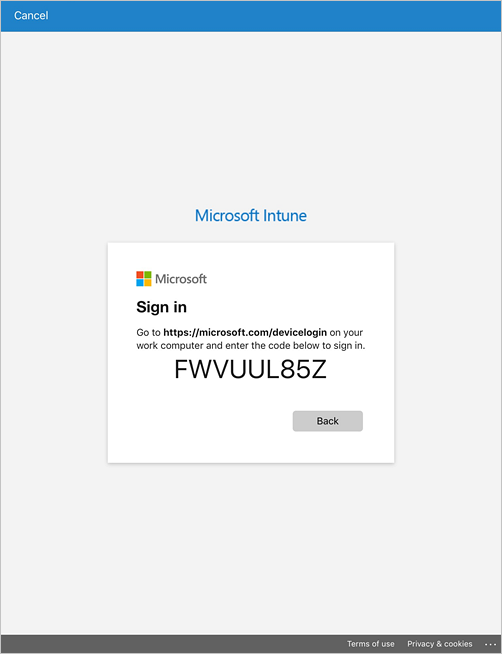
Přepněte na zařízení s podporou čipové karty a přejděte na https://microsoft.com/devicelogin.
Zadejte kód, který jste si předtím zapsali.
Vložte čipovou kartu a přihlaste se.
Vraťte se do aplikace Portál společnosti na mobilním zařízení a podle pokynů na obrazovce zařízení zaregistrujte.
Po dokončení registrace vás Portál společnosti upozorní, abyste nastavili čipovou kartu. Klepněte na oznámení. Pokud oznámení nedostanete, zkontrolujte svůj e-mail.

Na obrazovce Nastavit přístup k mobilní čipové kartě :
a. Klepněte na odkaz na pokyny k nastavení vaší organizace. Pokud vaše organizace neposkytuje další pokyny, budete odesláni k tomuto článku.
b. Klepněte na Začít.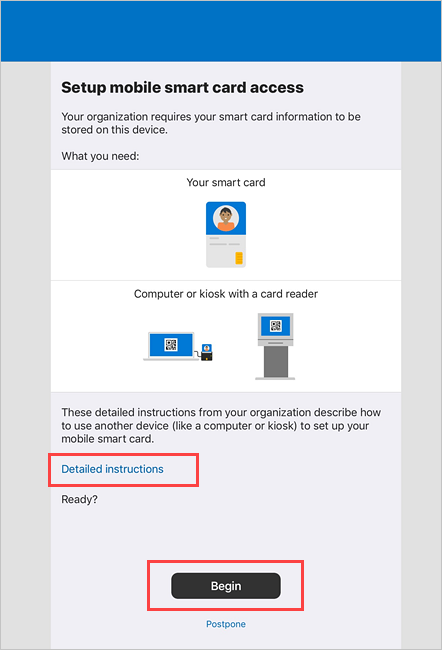
Přepněte na zařízení nebo samoobslužný veřejný terminál s podporou čipové karty a otevřete aplikaci MyID. Přihlaste se pomocí svých pracovních přihlašovacích údajů.
Vyberte možnost a požádejte o své ID.
Když se zobrazí dotaz, jaký profil chcete použít, vyberte možnost aktivace pomocí mobilních přihlašovacích údajů. Zobrazí se kód QR.
Vraťte se do mobilního zařízení. Na obrazovce Portál společnosti >Získat kód QR klepněte na Pokračovat.
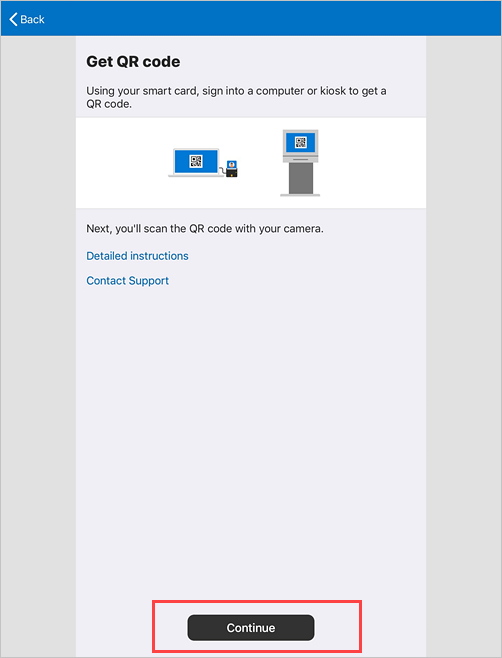
Klepněte na Použít kameru>OK.
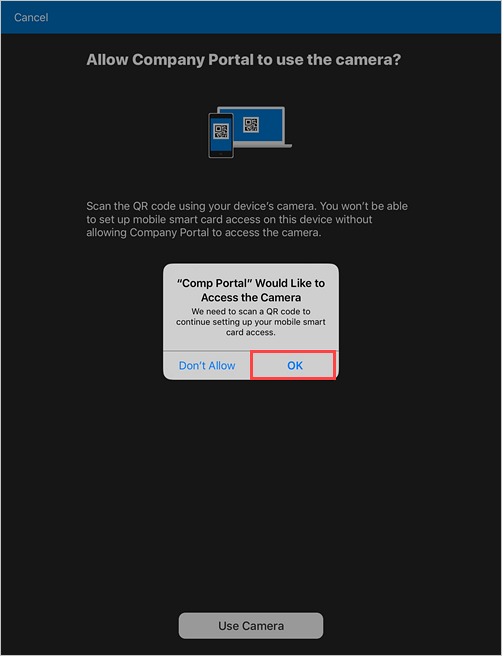
Naskenujte obrázek kódu QR, který je na zařízení s podporou čipové karty.
Počkejte, až Portál společnosti dokončí nastavení zařízení.
Další kroky
Po dokončení registrace budete mít přístup k pracovním prostředkům, jako je e-mail, Wi-Fi a všechny aplikace, které vaše organizace zpřístupňuje. Další informace o tom, jak získat, vyhledat, nainstalovat a odinstalovat aplikace v Portál společnosti najdete tady:
Stále potřebujete pomoc? Obraťte se na firemní podporu. Kontaktní informace najdete na webu Portál společnosti.